మీ ఐఫోన్లో మీ వైర్లెస్ కనెక్షన్తో మీకు సమస్య ఉంటే, మీరు దాన్ని పరిష్కరించుకోవడానికి చాలా మార్గాలు ఉన్నాయి. కానీ సూచించబడిన తీర్మానాలలో ఒకటి నెట్వర్క్తో మీ లీజును పునరుద్ధరించడాన్ని కలిగి ఉండవచ్చు. మీరు Wi-Fi నెట్వర్క్కి కనెక్ట్ చేసినప్పుడు, నెట్వర్క్లో మీ పరికరాన్ని గుర్తించే IP చిరునామా మీకు అందించబడుతుంది. లీజును పునరుద్ధరించడం వలన IP చిరునామా తిరిగి కేటాయించబడుతుంది మరియు నెట్వర్క్కు వైర్లెస్ కనెక్షన్ని పునరుద్ధరించబడుతుంది, ఇది మీ IP చిరునామాను మార్చవచ్చు.
దిగువన ఉన్న మా ట్యుటోరియల్ మీ iPhone సెట్టింగ్ల మెనులో ఈ ఎంపికను కనుగొనడానికి మీరు ఎక్కడికి వెళ్లాలి అని మీకు చూపుతుంది. మీరు ఈ దశలను పూర్తి చేసిన తర్వాత, మీరు ఆ కనెక్షన్ని రిఫ్రెష్ చేస్తారు, ఆశాజనక మీరు కలిగి ఉన్న సమస్యను పరిష్కరిస్తారు.
ఐఫోన్ 7లో వైఫై లీజును ఎలా పునరుద్ధరించాలి
ఈ కథనంలోని దశలు iOS 11.3.2లో iPhone 7 Plusలో ప్రదర్శించబడ్డాయి. మీరు ప్రస్తుతం వైర్లెస్ నెట్వర్క్కి కనెక్ట్ చేయబడి ఉన్నారని మరియు ఆ నెట్వర్క్లో మీ Wifi లీజును పునరుద్ధరించాలనుకుంటున్నారని ఈ గైడ్ ఊహిస్తుంది. ట్రబుల్షూటింగ్ కొలతగా లేదా మీరు నెట్వర్క్లో IP చిరునామా వైరుధ్యం గురించి హెచ్చరికను స్వీకరిస్తున్నట్లయితే ఇది సహాయకరంగా ఉంటుంది. లీజును పునరుద్ధరించడం వలన మీ రూటర్ యొక్క DHCP ఫీచర్ మిమ్మల్ని నెట్వర్క్కి మళ్లీ కనెక్ట్ చేయడానికి అనుమతిస్తుంది, బహుశా పరికరానికి IP చిరునామాను మళ్లీ కేటాయించవచ్చు, ఇది సాధారణంగా IP చిరునామా వైరుధ్యాన్ని పరిష్కరిస్తుంది.
దశ 1: తెరవండి సెట్టింగ్లు అనువర్తనం.


దశ 2: ఎంచుకోండి Wi-Fi ఎంపిక.


దశ 3: చిన్నది నొక్కండి i మీరు ప్రస్తుతం కనెక్ట్ చేయబడిన వైర్లెస్ నెట్వర్క్కు కుడి వైపున ఉన్న బటన్.


దశ 4: నొక్కండి లీజును పునరుద్ధరించండి బటన్.
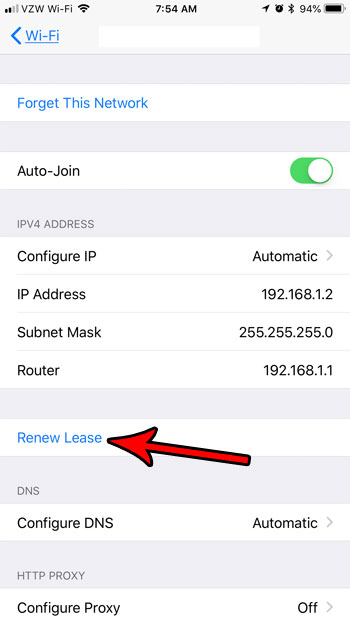
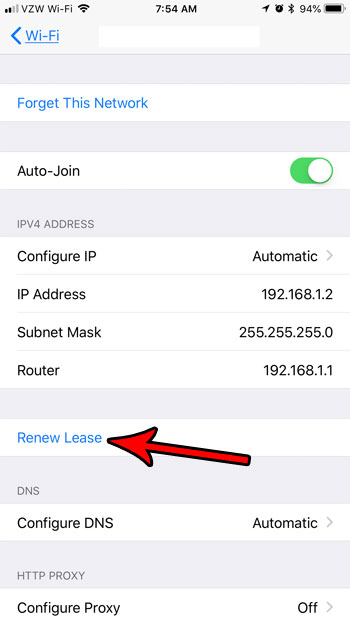
దశ 5: తాకండి లీజును పునరుద్ధరించండి స్క్రీన్ దిగువన బటన్.


వ్యక్తిగత హాట్స్పాట్ అంటే ఏమిటి అని మీరు ఆలోచిస్తున్నారా? iPhone యొక్క వ్యక్తిగత హాట్స్పాట్ ఫీచర్ గురించి మరింత తెలుసుకోండి మరియు ఇంటర్నెట్కి కనెక్ట్ చేయబడిన కొన్ని ఇతర వైర్లెస్ పరికరాలను పొందడానికి మీరు మీ iPhone సెల్యులార్ కనెక్షన్ని ఎలా ఉపయోగించవచ్చో తెలుసుకోండి.